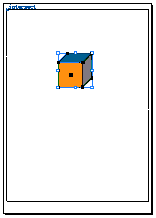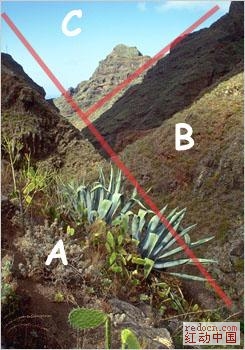萬盛學電腦網 >> 圖文處理 >> Photoshop教程 >> ps圖片處理 >> 女人照片瘦身瘦腿處理的PS技巧
女人照片瘦身瘦腿處理的PS技巧
本教程主要介紹人物腿部的拉長處理。大致過程:先用選區工具把要拉長的部分復制到新的圖層,然後直接按Ctrl + T 拉長處理,注意不要失真。拉長後再用液化濾鏡調整好細節即可。最終效果

PS效果圖
原圖

PS對比圖
一、原圖分析:原圖是張比較端正的少女像,由於鏡頭的透視,女孩的腿略微顯得粗壯,要通過PS把美腿拉長,讓女孩顯得更加高挑青春。 解決方案:通過變換工具,只針對腿部加工,避免身體其它部位過度處理而產生畸變。 效果圖:效果很好,凸顯顯出高挑的身體,身體其他部分也沒有變形。
二、新建選區並拉長腿部最重要的是處理的細致,選擇拉伸部分也很關鍵。本圖中,我們先選擇女孩大腿根部往下的位置,選擇好選區以後,按快捷鍵Ctrl+J,快速新建選中區域。
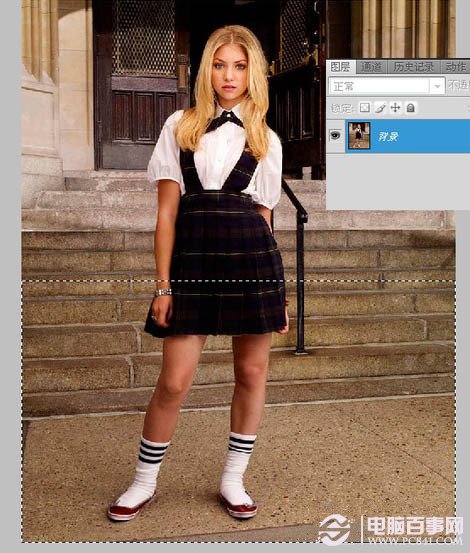
女人照片瘦身瘦腿處理的PS技巧
三、再運用快捷鍵Ctrl+T,向下拉伸畫面,讓女孩整個腿部略微拉長。
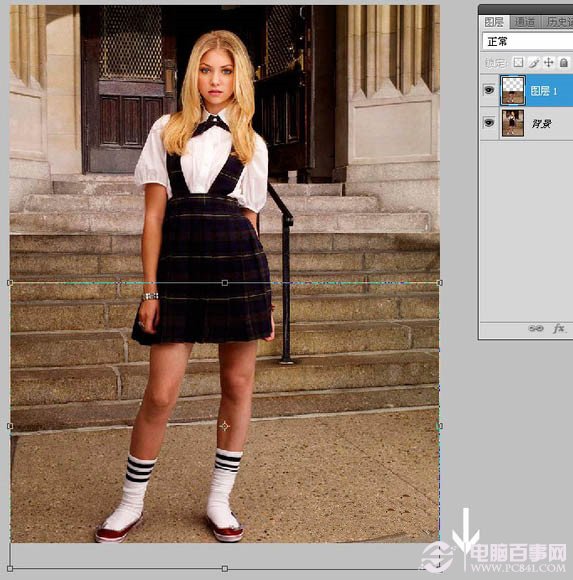
女人照片瘦身瘦腿處理的PS技巧
四、再次選擇女孩腿部,但是這次選擇的是女孩膝蓋以下,Ctrl+J新建圖層。
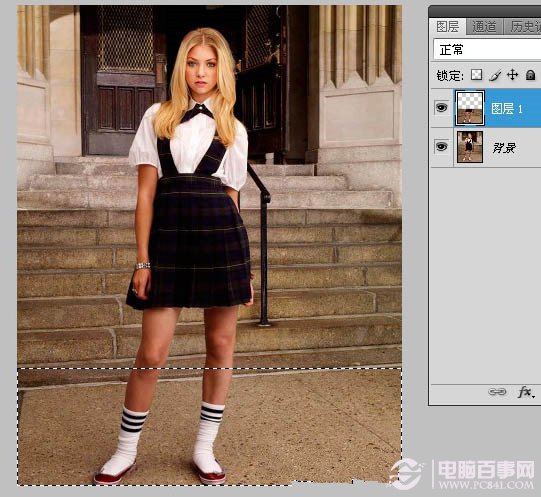
女人照片瘦身瘦腿處理的PS技巧
五、拉伸新圖層,大概是圖示的范圍,可以看到女孩小腿明顯拉長,比例得到很大改善。
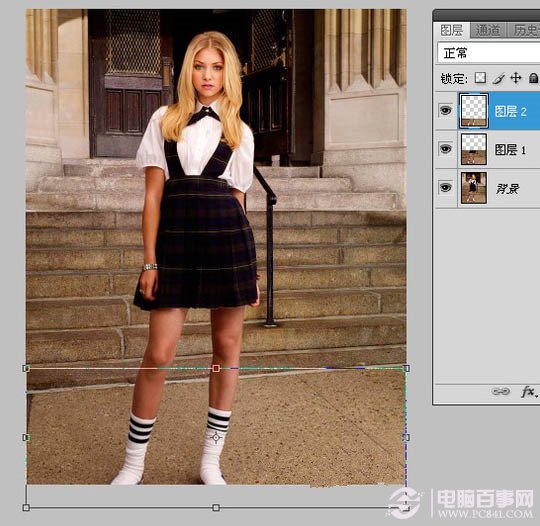
女人照片瘦身瘦腿處理的PS技巧
六、女孩的腳部由於拉伸出畫了,我們要擴大畫布的高度,圖像-畫布大小,快捷鍵是Ctrl+Alt+C。

女人照片瘦身瘦腿處理的PS技巧
七、 如圖,畫布高度擴大了。
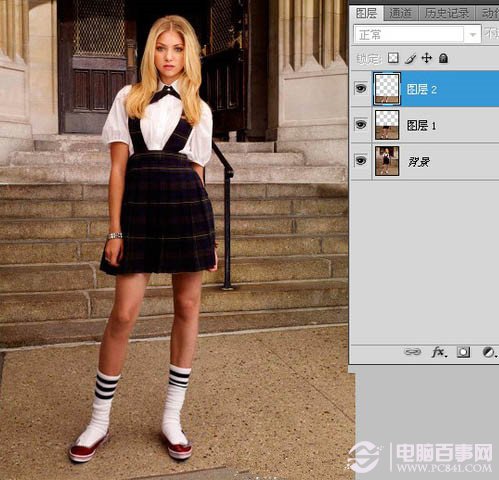
女人照片瘦身瘦腿處理的PS技巧
八、擴大的畫布尺寸並不准確,我們需要通過裁切工具裁切到畫面多余部分。
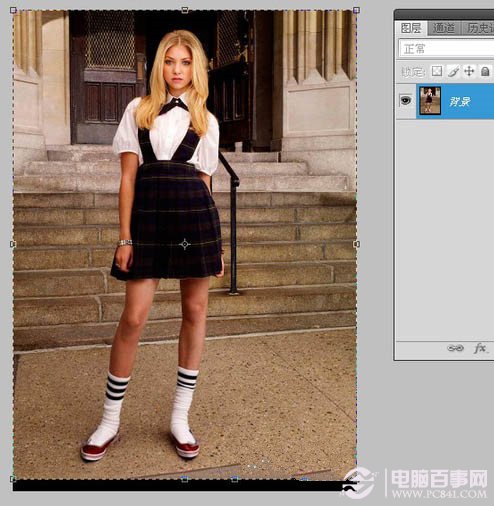
女人照片瘦身瘦腿處理的PS技巧
九、大概的形態已經確定了,我們要用液化濾鏡,微調一下女孩的腿型,讓其看起來更纖細有型。
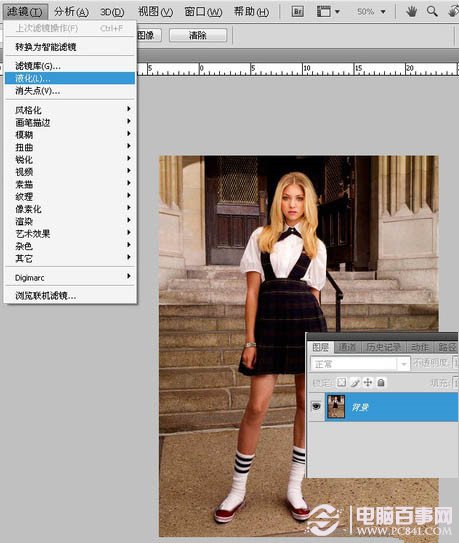
女人照片瘦身瘦腿處理的PS技巧
十、選擇收縮工具,把女孩的腳腕,膝蓋處,略微處理一下,一副美腿就打造完成了。
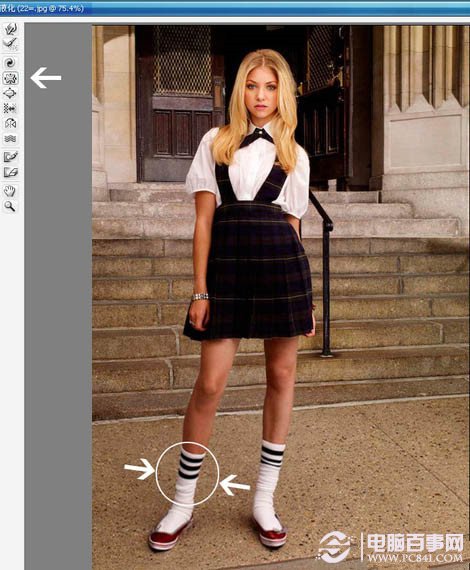
女人照片瘦身瘦腿處理的PS技巧
最終效果:

女人照片瘦身瘦腿處理的PS技巧